- Autor Lauren Nevill [email protected].
- Public 2023-12-16 18:55.
- Modificat ultima dată 2025-01-23 15:23.
Adesea, utilizatorii de Internet începători care utilizează browserul Opera Internet pot elimina incredibil bara de adrese din fereastra principală a programului. Apoi încearcă să-și amintească cum au făcut-o. De fapt, bara de adrese este la fel de ușor de returnat pe cât este de eliminat.
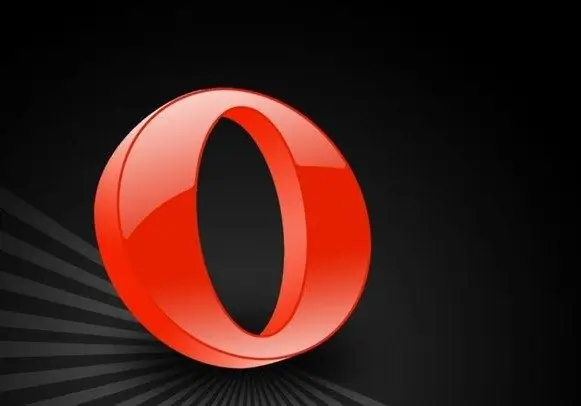
Necesar
Software Opera
Instrucțiuni
Pasul 1
Dacă utilizatorul reușește să elimine bara de adrese din fereastra principală a programului, butoanele de navigare, „bagheta”, precum și alte panouri vor dispărea automat cu ea. Prin urmare, soluția trebuie căutată în rădăcina sa, și anume în setările de afișare ale barelor de instrumente. Faceți clic pe meniul de sus „Instrumente” și selectați „Aspect”.
Pasul 2
În fereastra care se deschide, accesați fila „Bara de instrumente”, apoi bifați caseta de lângă elementul „Bara de adrese”. Faceți clic pe OK pentru a salva modificările. Bara de adrese a browserului ar trebui să apară în același loc.
Pasul 3
Există, de asemenea, alte modalități de a returna o linie „superficială” înapoi acasă. Mergeți la fereastra principală a programului și faceți clic dreapta pe locul în care ar trebui să fie amplasat panoul. Din meniul contextual, selectați elementul „Setări”, apoi linia „Resetați setările panoului”. Panourile lipsă vor apărea din nou, dar există un mic avertisment - toate setările barei de instrumente vor fi resetate la valorile lor inițiale. Aceasta înseamnă că orice supliment va fi pierdut.
Pasul 4
Pentru a returna bara de adrese fără a pierde toate modificările, trebuie să faceți clic pe meniul de sus „Instrumente”, apoi să selectați elementul „Înregistrare”. În fereastra nouă, accesați fila „Butoane”. În partea stângă a ferestrei deschise, selectați secțiunea „Browser: View”, în partea dreaptă vor fi afișate toate elementele care au fost eliminate odată din fereastra principală a browserului. Găsiți elementul „Bara de adrese”, apucați-l cu butonul stâng al mouse-ului și trageți-l în locația tuturor panourilor.
Pasul 5
În unele cazuri, metodele de mai sus nu ajută. Cel mai probabil, motivul aici este închiderea incorectă a browserului sau apariția unor sectoare defecte ale hard diskului. De regulă, în astfel de cazuri, ajută o nouă instalare a programului sau o actualizare a versiunii browserului.






